Soluzioni per risolvere il problema con il microfono Astro A10 che non funziona su PC Windows 10,11
Pubblicato: 2024-03-28Il microfono Astro A10 non funziona su PC Windows? Non preoccuparti, il post include le soluzioni più praticabili a questo problema. Continua a leggere l'intero articolo per ulteriori informazioni!
Uno dei problemi più frequenti che si presentano durante l'utilizzo del microfono delle cuffie Astro A10 è che non funziona correttamente. È possibile che il microfono del tuo Astro A10 non funzioni perché il sistema operativo del tuo sistema o console è troppo vecchio. Inoltre, se Astro A10 non è presente come microfono predefinito sulla console o sul sistema, il microfono potrebbe non funzionare in modo efficace come dovrebbe.
I vecchi driver della scheda audio su un computer Windows sono spesso la causa principale di questo problema. Oltre a ciò, devi controllare le Impostazioni audio per vedere se il microfono Astro è acceso. Qualunque sia la causa, la buona notizia è che puoi risolvere il problema facilmente e rapidamente con l'aiuto delle soluzioni disponibili.
In questo articolo, evidenziamo diversi approcci efficaci per risolvere il problema del mancato funzionamento del microfono Astro A10 sul PC, che abbiamo scoperto dopo aver esaminato vari reclami degli utenti e il loro feedback.
Prima di iniziare:
- Prima di procedere con il processo di risoluzione dei problemi relativi al mancato funzionamento delle cuffie Astro A10, è importante determinare se Astro A10 è collegato o meno direttamente alla console o al sistema (o se si utilizza o meno uno splitter Astro).
- Inoltre, controlla che i jack siano collegati alle porte appropriate, ad esempio il jack del laptop inserito nel laptop e il jack delle cuffie inserito nelle cuffie. Inoltre, prova a scollegare il microfono Astro A10 e quindi a ricollegarlo per verificare il problema.
- Nelle impostazioni della tua console o sistema, controlla che il volume del microfono o delle cuffie sia impostato al livello più alto. Inoltre, puoi anche provare ad abilitare/disabilitare il microfono. Controllare per verificare che il jack dell'auricolare sia correttamente inserito nella porta. È anche possibile utilizzare le cuffie Astro A10 con un altro dispositivo per determinare se le cuffie sono intatte o meno.
Come risolvere il problema con il microfono Astro A10 che non funziona su Windows 11, 10 (facilmente e rapidamente)
Di seguito sono elencate alcune soluzioni collaudate che puoi prendere in considerazione per risolvere il problema con il microfono Astro A10 che non funziona sul PC. Iniziamo!
Soluzione 1: riavviare il sistema o la console
Esiste la possibilità che il problema con il microfono sia dovuto a un guasto momentaneo nei moduli di comunicazione o applicativi del sistema o della console. Il riavvio del dispositivo o del sistema potrebbe essere tutto ciò che è necessario per rimuovere il bug e risolvere il problema. Per fare ciò, seguire i passaggi seguenti:
- Disattiva tutti i programmi in esecuzione su PlayStation 4 e avvia il menu rapido.
- Ora scegli l'opzione Alimentazione, che si trova nel riquadro sinistro della finestra.
- Nel riquadro destro della finestra, seleziona Spegni PlayStation 4.
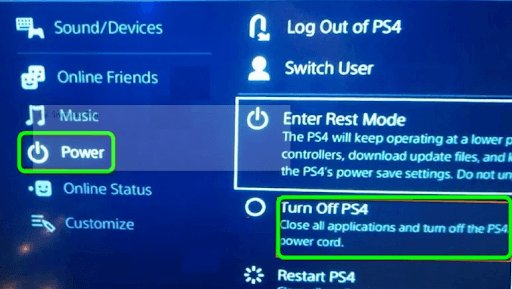
- Rimuovere immediatamente il cavo di alimentazione dalla console e attendere tre minuti.
- Successivamente, ricollega il cavo e accendi la PlayStation 4.
Ora puoi verificare se il problema con il microfono Astro A10 non funzionante è stato risolto. Procedere con le soluzioni seguenti se il problema persiste.
Leggi anche: Come risolvere il problema con Discord Mic che non funziona in Windows 10, 11
Soluzione 2: controlla le impostazioni audio
Il microfono Astro A10 potrebbe non funzionare correttamente su un computer se non è abilitato o se non è configurato per essere il dispositivo predefinito su Windows. Per risolvere il problema, dovresti controllare le impostazioni audio. Di seguito è riportato come farlo:
- Nella casella di ricerca digita controllo, quindi scegli l'app Pannello di controllo.
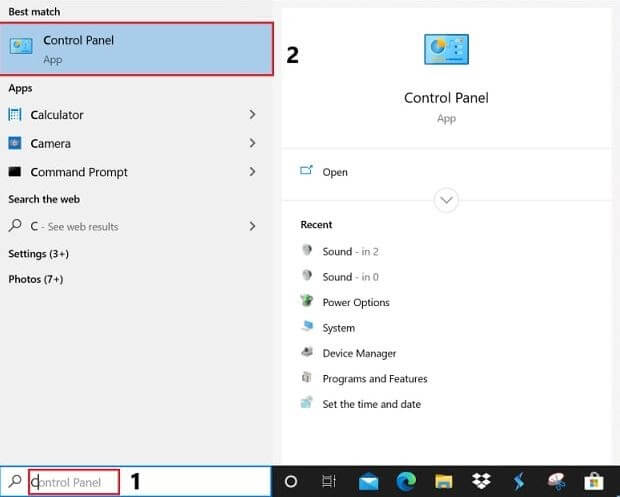
- Quindi, scegli Suono dal Pannello di controllo e modifica Visualizza per tipo su Icone grandi.
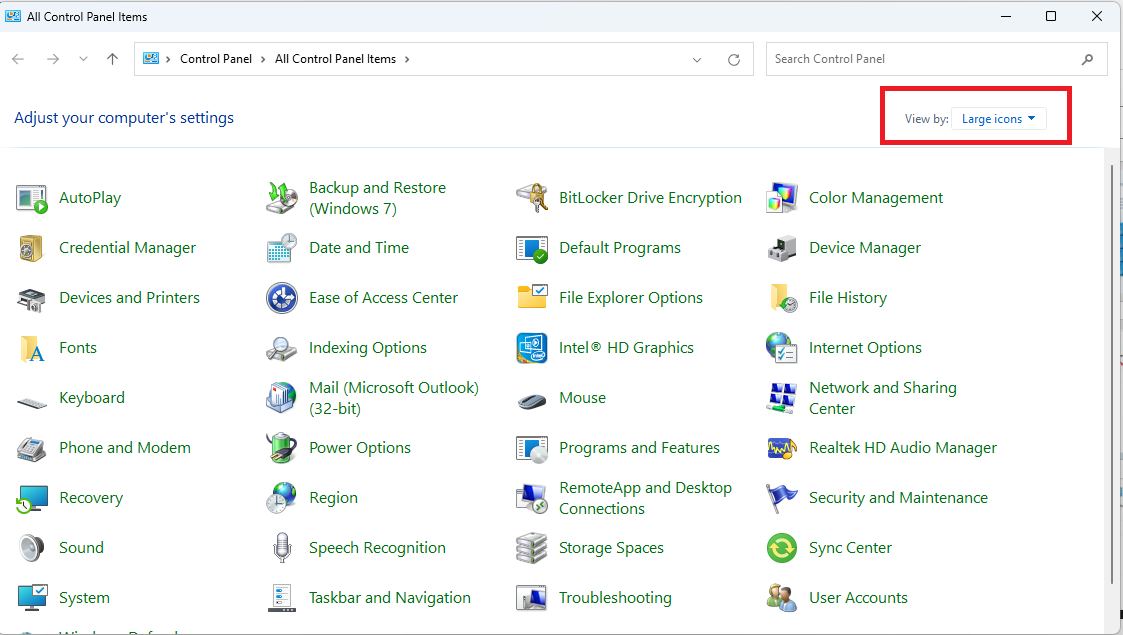
- Passa alla scheda Registrazione, quindi fai clic con il pulsante destro del mouse su un'area vuota all'interno della finestra per selezionare Mostra dispositivi disabilitati dal menu contestuale visualizzato.
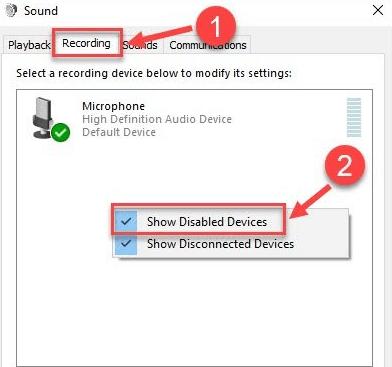
- Per abilitare il microfono dell'auricolare, fai clic con il pulsante destro del mouse su di esso e seleziona l'opzione Abilita .
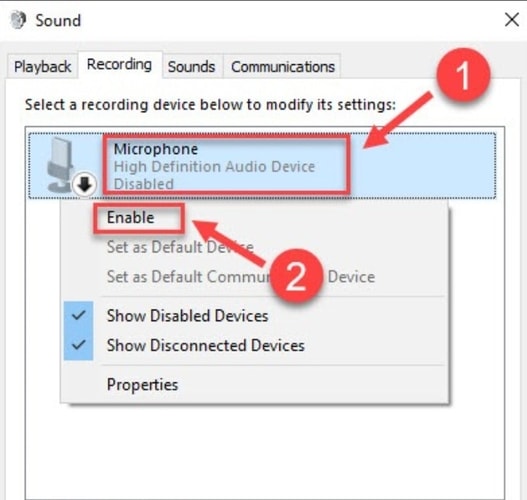
- Fare nuovamente clic con il pulsante destro del mouse sul microfono della cuffia, quindi scegliere l'opzione Imposta come dispositivo predefinito per procedere.
- Fare nuovamente clic con il pulsante destro del mouse sul microfono della cuffia, quindi selezionareProprietà dal menu di scelta rapida.
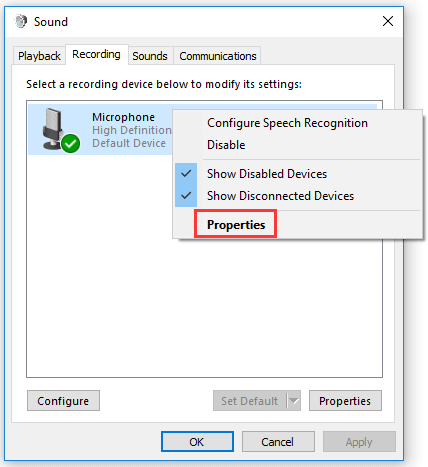
- Vai alla scheda Livelli e sposta la maniglia del volume verso destra finché non raggiunge l'impostazione più alta possibile. Per salvare le modifiche, fare clic sul pulsante OK.
Ora, usa di nuovo questo auricolare e controlla se il problema con il problema del mancato funzionamento dell'auricolare Astro A10 è stato risolto. Prova un'altra soluzione se questa non funziona per te.

Leggi anche: Il microfono HyperX Cloud 2 non funziona su Windows 10 [risolto]
Soluzione 3: aggiorna i driver audio obsoleti
L'incapacità del microfono Astro A10 di funzionare correttamente potrebbe essere il risultato di un driver audio difettoso o obsoleto. L'aggiornamento del driver audio sul tuo computer Windows è un modo per risolvere il problema. A questo scopo, puoi visitare il sito Web ufficiale del produttore della scheda audio/audio, quindi trovare e scaricare la versione più recente del driver audio in base al tuo sistema operativo Windows. Questo processo è un po’ dispendioso in termini di tempo e soggetto a errori, soprattutto per i principianti.
Nel caso in cui non riesci a trovare il driver audio appropriato per il tuo dispositivo, puoi utilizzare il miglior software di aggiornamento dei driver di terze parti come Win Riser Driver Updater per trovare automaticamente e rapidamente i driver più compatibili per il tuo dispositivo.
Win Riser Driver Updater è uno dei software più popolari tra milioni di utenti di PC Windows in tutto il mondo. Con Win Riser puoi cercare rapidamente i driver disponibili e installarli con pochi clic del mouse. Una volta installato, lo strumento di utilità avvia automaticamente la scansione del PC alla ricerca di driver danneggiati, obsoleti o mancanti e fornisce quelli nuovi. Il programma fornisce solo driver autenticati e testati WHQL.
Di seguito è riportato come aggiornare automaticamente i driver con Win Riser:
- Scarica e installa Win Riser gratuitamente dal pulsante fornito di seguito.

- Dopo l'installazione, avvia l'utilità sul tuo PC e attendi che esegua la scansione del tuo dispositivo alla ricerca di driver corrotti o obsoleti.
- Il processo di scansione richiede alcuni minuti. Dopo la scansione, controlla i risultati e fai clic sul pulsante Risolvi i problemi adesso . Questo sostituirà tutti i driver obsoleti con quelli nuovi.
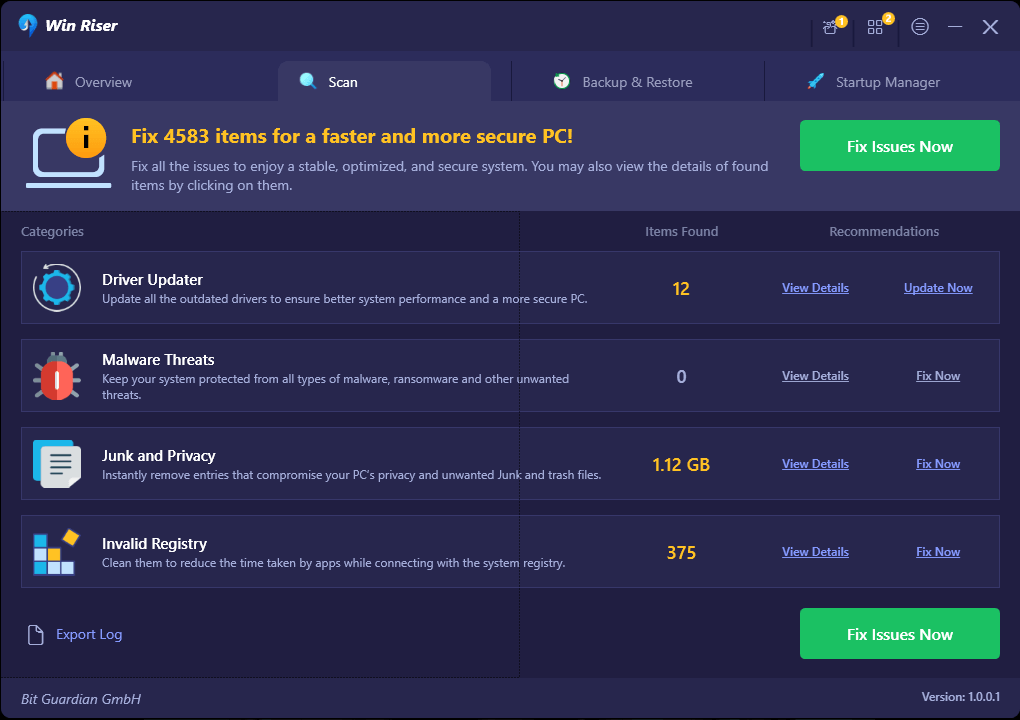
- Per applicare nuovi driver, riavvia il computer.
Dopo aver installato la versione più recente dei driver audio, del driver del microfono e di altri driver del PC, controlla se il problema con il microfono Astro A10 non funziona è stato risolto. In caso contrario, passa alla correzione successiva.
Leggi anche: Come risolvere il problema con l'auricolare Astro A40 TR che non funziona {FISSO}
Soluzione 4: esegui lo strumento di risoluzione dei problemi relativi a hardware e dispositivi
Se nessuna delle soluzioni sopra menzionate ha funzionato per te nel risolvere il problema del mancato funzionamento del microfono Astro A10 sul tuo computer, potrebbe essere necessario eseguire un controllo hardware sulle cuffie o sul computer. Se desideri esaminare il problema dell'auricolare, puoi provare a collegare l'auricolare a una porta diversa del computer o a utilizzarlo su un computer diverso.
Inoltre, puoi risolvere il problema utilizzando lo strumento di risoluzione dei problemi hardware e dispositivi sul tuo computer. Ecco come farlo:
- Per avviare l'applicazione Impostazioni di Windows, premi contemporaneamente i tasti Win + I dal tuo computer.
- Passare al menu Aggiornamenti e sicurezza e scegliere la sezione Risoluzione dei problemi .
- fare doppio clic sulla voce nel menu Hardware e dispositivi , quindi scegliere l' opzione Esegui la risoluzione dei problemi .
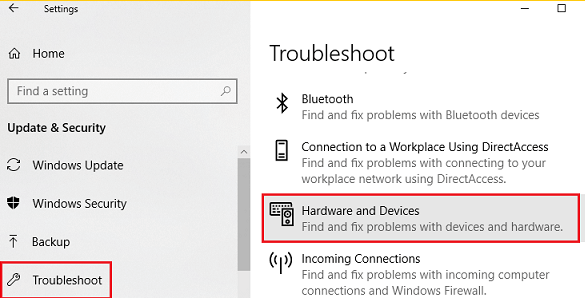
A questo punto, lo strumento di risoluzione dei problemi identificherà eventuali problemi hardware e tenterà di risolverli automaticamente. Al termine dell'operazione, riavvia il dispositivo e controlla se il microfono Astro A10 funziona correttamente.
Leggi anche: Come risolvere il problema con il microfono Sennheiser Game One che non funziona [risolto]
Come risolvere il problema con il microfono Astro A10 che non funziona su Windows 11: spiegato
Sopra menzionati sono alcuni dei metodi non ingombranti che puoi utilizzare per risolvere i problemi con le tue cuffie Astro A10. Tuttavia, non è necessario applicarli tutti, basta procedere gradualmente fino a ottenere la soluzione migliore per te.
Ci auguriamo che tu abbia trovato utili i suggerimenti. Se hai domande o consigli migliori, comunicacelo nella casella dei commenti qui sotto. Inoltre, puoi iscriverti alla nostra newsletter per non perdere mai un aggiornamento tecnico.
